Серии в 1С: УНФ и 1С: Розница 3.0.
Часть 2. Сроки годности и аналитика
1С: Управление Нашей Фирмой и 1С: Розница 3.0 позволяет вести учет продукции в разрезе партий и серий.
В предыдущей инструкции мы рассмотрели возможности серийного учета с учетом гарантийных сроков в конфигурациях 1С: Управление Нашей Фирмой и 1С: Розница 3.0.
В этой части инструкции мы рассмотрим серийных учет товаров со сроками годности, а также возможности аналитики 1С: Управление Нашей Фирмой и 1С: Розница 3.0.
1. Настройка серийного учета в разрезе сроков годности в 1С: УНФ и 1С: Розница 3.0
В качестве примера в этой части нашей инструкции мы возьмем «Конфеты в коробке» - номенклатура обладает определенным сроком годности, но в отличии от смартфона, из предыдущего примера, не требует серийного номера на каждый экземпляр продукции.
Создадим карточку номенклатуры. В карточке номенклатуры переходим во вкладку «Серии».
Установим галочку в чек-боксе «Срок годности» и заполним поля ниже:
- Точность указания даты - т.к. это не скоропортящаяся продукция, то выбираем вариант «до дней». Если это «скоропорт» и срок годности ограничен днями или часами, то можем выбрать вариант «до часов».
- Срок годности — указываем срок годности, а в следующем поле выбираем единицу измерения — час, сутки, месяц, год. В примере укажем 6 месяцев.
2. Учет поступления товаров со сроками годности в 1С: Управление Нашей Фирмой и 1С: Розница 3.0
Сохраняем изменения в карточке номенклатуры и создаем документ «Приходная накладная».
В Приходной накладной выбираем товар и как в предыдущем примере активируем ячейку в столбце «Серии» и нажимаем на три точки в правой части ячейки.
Открывается форма «Подбор серий номенклатуры».
В этой форме, как уже было рассмотрено в предыдущем примере, мы можем выбрать уже созданную серию или создать новую.
При создании новой серии мы можем использовать собственное обозначение серий по ранее созданному шаблону или указать номер серии производителя с помощью кнопки «Ввести №»
Используем свою нумерацию — нажимаем на кнопку «Сгенерировать».
В строке указываем срок годности указанный производителем и количество экземпляров товара из этой серии.
Если в карточке номенклатуры мы поставим галочку «Дата производства», то при создании серии достаточно указать дату производства, а программа сама рассчитает срок годности.

Нажимаем на желтую кнопку в нижней части формы - «Выбрать».
Проводим Приходную накладную.
Пробуем продать несколько коробок конфет — начнем с РМК.
3. Продажа товаров со сроками годности через Чек ККМ в РМК 1С: УНФ и 1С: Розница 3.0
Открываем РМК и выбираем товар.

До ввода серии в 1С: УНФ каждую единицу товара необходимо указывать отдельно в единичном экземпляре, но после выбора серии можно изменить количество товара.
При выборе товара с сериями, в правой части РМК появляется поле для выбора серии.
Нажимаем на кнопку со стрелкой в правой части поля — программа выводит все серии с актуальным сроком годности и положительным остатком.
Если срок годности серии закончился, то программа не даст выбрать эту серию.
Выбираем серию и нажимаем кнопку «Подтвердить».
В шапке чека программа покажет информацию о серии — дату производства и срок годности.
Пробиваем чек.
4. Продажа товаров со сроками годности через Расходную накладную в 1С: УНФ и 1С: Розница 3.0
Процесс продажи по документу Расходная накладная такой же, как в примере со смартфоном — единственное отличие в том, что мы можем указать несколько единиц товара под одним серийным номером.
Если мы попытаемся продать количество больше, чем осталось в указанной серии, то программа не даст провести такой документ, выдав ошибку о нехватки товара по серии.
Программа сама может подобрать серии по остаткам на складе — в форме «Подбор серий номенклатуры», для этого нажимаем кнопку «Заполнить недостающее количество».
Нажимаем кнопку выбрать и проводим Расходную накладную.
5. Аналитика по сериям и срокам годности
Для аналитики по сериям доступны отчеты:
- Движения серий номенклатуры
- Движения серий номенклатуры по складам
- Остатки серий номенклатуры по складам
- Остатки товаров по срокам годности
В конфигурации 1С: УНФ версии 3.0 есть возможность дополнительной аналитики учета номенклатуры в разрезе серий и сроков годности
В разделе Продажи отчет «Движения серий номенклатуры» отображает движение товаров с учетом серий номенклатуры.
В разделе Закупки отчет «Остатки серий номенклатуры по складам» отображает остаток товара на складах с детализацией по сериям.
Отчет «Остатки товара по срокам годности» показывает остатки товара на складах с детализацией до сроков годности. В колонке контроль остатков указывается тип политики учета остатков.
Отчет «Движение серий номенклатуры по складам» отображает ведомость движения товаров на складах с детализацией по сериям номенклатуры.
Мы рассмотрели основные моменты работы ведения учета номенклатуры в разрезе серий в документах программы 1С:Управление нашей фирмой и 1С:Розница версии 3.0.
Читайте наши инструкции на нашем сайте, в социальных сетях и в Дзене, а также смотрите наши видеоинструкции на наших каналах https://rutube.ru/channel/28118379/
https://www.youtube.com/@rps-1c/
Подписывайтесь на наше сообщество VK - https://vk.com/rps_uchet
Тестировать 1С:Управление Нашей Фирмой - https://rps-1c.ru/unf1cfresh
Если остались вопросы, пишите нам на почту: mail@rps-1c.ru или звоните на телефон (он же WhatsApp) +7 (923) 158-67-74
Аренда 1С: УНФ и 1С: Розница 3.0 в облачном сервисе 1С: Фреш - https://rps-1c.ru/1cfresh
Арендовать программы 1С - https://rps-1c.ru/1cfreshforms
